有時候我們會遇到一個讓人頭疼的問題:聲卡驅動明明顯示正常,但是電腦卻沒有聲音。這種情況可能讓人摸不著頭腦,但其實大多數問題都可以通過一些簡單的排查和設置來解決。接下來,我們就一起來看看在這種情況下該如何一步步排查問題,找回你的電腦聲音。

一、檢查音量設置
首先,檢查系統的音量是否調得過低或者被靜音了。在Windows系統中,點擊右下角的音量圖標,確認音量沒有被調到最低,也沒有被設置為靜音。如果音量沒有問題,試著調整音量滑塊,看看是否有所改善。
此外,還可以檢查一下系統右下角的音量圖標旁是否有一個小音符圖標。右鍵點擊音量圖標,選擇“聲音”,在“播放”選項中,確認你所使用的揚聲器或者耳機是否被選中,并且是啟用狀態。如果沒有啟用,可以右鍵點擊設備,選擇“啟用”。
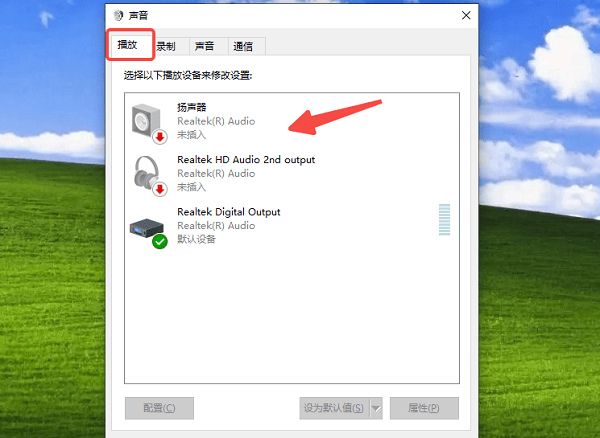
二、更新聲卡驅動程序
雖然你提到聲卡驅動顯示正常,但也有可能是驅動程序版本較舊或者出現了兼容性問題。我們可以嘗試使用驅動人生更新電腦聲卡驅動程序來解決這個問題。
三、檢查系統音頻服務
Windows系統中的音頻服務有時會被意外關閉,導致沒有聲音。要檢查這個問題,可以按照以下步驟操作:
1、按下Windows + R,打開運行窗口,輸入“services.msc”并回車。
2、在服務列表中,找到“Windows Audio”服務,確保它的狀態是“正在運行”。
3、如果狀態是停止的,可以右鍵點擊該服務,選擇“啟動”。
4、確保該服務的啟動類型設置為“自動”,這樣每次開機時都會自動啟動。
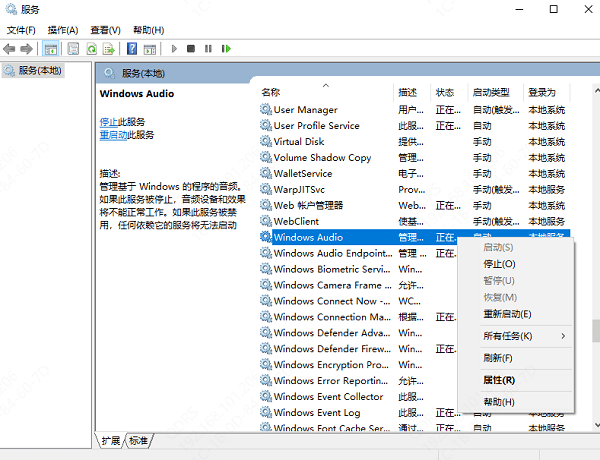
四、檢查硬件問題
如果前面的排查都沒有問題,那么就需要考慮是否是硬件出現了故障。可以嘗試以下操作:
1、檢查揚聲器或者耳機是否正常工作。你可以嘗試將耳機或揚聲器連接到其他設備上,看看是否能發出聲音。
2、檢查聲卡是否損壞。聲卡是計算機的一個硬件組件,如果長期出現沒有聲音的情況,可能是聲卡出現了故障,甚至完全無法使用。此時可以聯系專業的技術支持進行檢查。
五、恢復系統設置
如果以上步驟都沒有解決問題,可能是某些系統設置被意外更改或損壞。你可以嘗試恢復系統的音頻設置,或者使用Windows的“系統還原”功能,將系統恢復到先前的狀態,看看是否能恢復正常的聲音輸出。
1、打開“控制面板”,選擇“系統和安全”,然后選擇“備份和還原”。
2、如果你之前創建了系統還原點,可以選擇還原到一個正常的時間點。
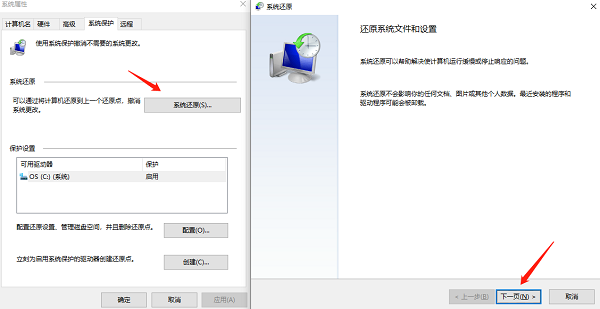
以上就是聲卡驅動正常但是沒有聲音的解決方法,希望對你有幫助。
| 
